
Turinys:
- Autorius John Day [email protected].
- Public 2024-01-30 10:44.
- Paskutinį kartą keistas 2025-01-23 14:55.
Tai buvo taip: aš be tikslo naršiau „YouTube“vaizdo įrašus, norėdamas atsipalaiduoti prie arbatos puodelio. Gal futbolo rungtynių akcentai ar juokingų vaizdo įrašų rinkinys? Staiga į telefoną gavau pranešimą - naują vaizdo įrašą „Electronoobs“kanale. Deja, šis vakaro laikas nepraslys pro pirštus. Jis sukūrė įdomų „attiny“žaidimo projektą, bet man nepatiko naujo žaidimo įdiegimo būdas, nes jei norite pakeisti žaidimą, turite ištraukti jungties mikrovaldiklį ir prijungti naują, kuris gali neigiamai paveikti apatines kojas. Jaučiau pareigą patobulinti žaidimo keitimo būdą. Pradėkime!
1 žingsnis: Įdėkite žaidimą

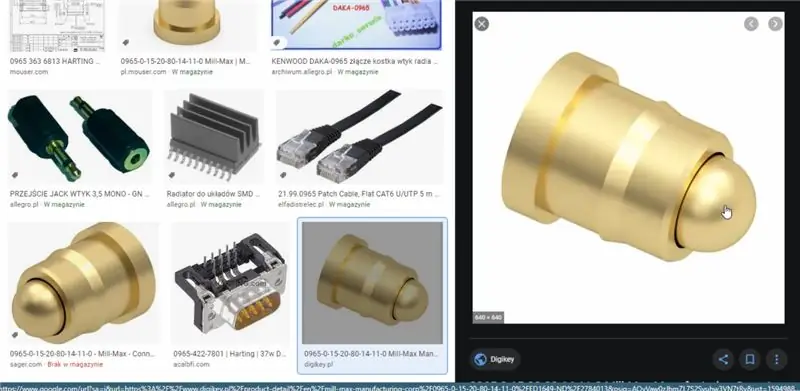
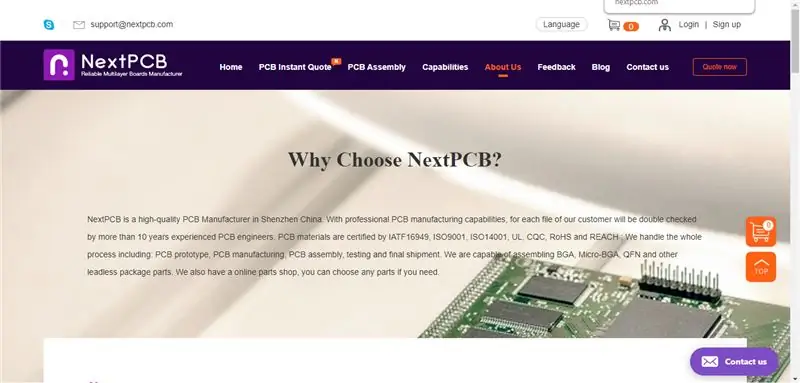
Pradėjau ieškoti jungčių, kurios tiktų šiam projektui. Radau vieną, kurio viduje yra spyruoklė, todėl galiu įdėti žaidimo lentą ir tada ją paspausti. Puikiai. Naudodamasis anksčiau minėto interneto kūrėjo schema, sukūriau savo schemą, pridėdamas jungtis ir akumuliatorių, kurį galiu įkrauti per mikro USB jungtį. Tada aš sukūriau konsolės ir žaidimų kortelių PCB ir užsisakiau jas iš NEXTPCB.
2 žingsnis: PCB paruošimas


Atėjo laikas lituoti. Aš pradėjau nuo visų SMD komponentų trinkelių tepti lydmetalio pastą, o tada sudėjau šiuos elementus į savo vietas. Nustatiau karšto oro stotį iki 300 laipsnių, oro srautą į mažiausią ir pradėjau litavimo procesą - rezistorius, kondensatorius, jungiklius, lizdus, ekraną. Galiausiai litavau auksines jungtis. Įdėjus ekraną į aukso smeigtukų lizdą paaiškėjo, kad jis per daug išsikiša, todėl išlydžiau lizdą ir litavau patį ekraną. Galiausiai PCB išvaliau izopropilo alkoholiu ir dantų šepetėliu.
3 žingsnis: projektavimas
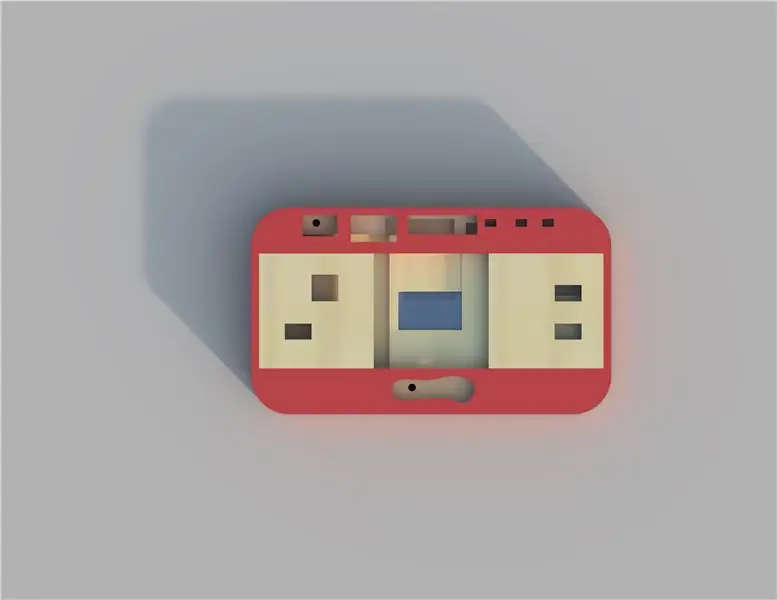


Aš nufotografavau abi plokštes ir įkėliau jas į „Fusion 360“. Įvedžiau lentos matmenis, pažymėjau vietas, kurių korpusas neturėtų uždengti, nustatiau šio elemento storį iki 2 mm ir atspausdinau, kad įsitikintumėte, jog skylės yra tinkamose vietose. Tada sukūriau dėklo apačią ir sujungiau jas. Visas korpusas susideda iš 6 elementų. Kai baigiau kurti, įkėliau jį į „Creality Slicer“ir išsaugojau SD kortelėje dviem failais. Pirmojo failo elementams spausdinti naudosiu paprastą raudoną PLA, o antrojo - medinę PLA. Ši gija susideda iš 40% maltos medienos, kuri atspausdinta sukuria unikalų aromatą. Šiuos siūlus man suteikė 3DJAKE - raginu patikrinti jų pasiūlymą. Liko tik sujungti visus elementus.
4 žingsnis: „Attiny“programavimas

Mikrovaldiklis „attiny85“, kurį aš išlydysiu iš „digispark“modulio, bus atsakingas už elektroninės dalies veikimą. Tačiau prieš tai darydamas turiu jį užprogramuoti. Įdiegiau šio modulio tvarkykles, tada prie „Arduino IDE“pridėjau šį modulį palaikančią biblioteką. Atsisiunčiau žaidimo failus ir įkėliau juos į keletą lentų, kad galėčiau bet kada pakeisti žaidimą. Aš išlydžiau attiny iš „digispark“modulio ir litavau jį prie savo PCB.
5 žingsnis: tai viskas


Taip atrodo arduPlay - mini žaidimų konsolė, pagrįsta attiny85. Įdėkite žaidimų lentą į reikiamą vietą ir uždarykite korpusą, taip prispausdami lentą prie jungčių. Dabar galite mėgautis retro stiliaus žaidimais savo rankomis pagamintoje mini konsolėje.
Mano „Youtube“: „YouTube“
Mano „Facebook“: „Facebook“
Mano „Instagram“: „Instagram“
Užsisakykite savo PCB: NEXTPCB
Parduotuvė su 3D spausdinimo priedais: 3DJAKE
Rekomenduojamas:
Kaip sukurti belaidį skardinį telefoną! („Arduino Walkie Talkie“): 7 žingsniai (su nuotraukomis)

Kaip sukurti belaidį skardinį telefoną! („Arduino Walkie Talkie“): Kaip tik kitą dieną aš buvau labai svarbaus telefono skambučio viduryje, kai mano bananų telefonas nustojo veikti! Buvau tokia nusivylusi. Tai paskutinis kartas, kai praleidau skambutį dėl to kvailo telefono! (Žvelgiant atgal, galbūt aš per daug supykau
Kaip sukurti savo žaidimų konsolę: 6 žingsniai (su nuotraukomis)

Kaip sukurti savo žaidimų konsolę: ar kada nors norėjote sukurti savo vaizdo žaidimų konsolę? Konsolė, kuri yra pigi, maža, galinga ir netgi puikiai telpa į kišenę? Taigi šiame projekte aš jums parodysiu, kaip sukurti žaidimų konsolę naudojant „Raspberry Pi“. Bet kas yra „Raspberry“
Vizitinė kortelė/žaidimų konsolė: ATtiny85 ir OLED ekranas: 5 žingsniai (su nuotraukomis)

Vizitinė kortelė/žaidimų konsolė: „ATtiny85“ir OLED ekranas: Sveiki visi! Šiandien aš jums parodysiu, kaip galite sukurti savo vizitinę kortelę/žaidimų konsolę/viską, ką tik galite įsivaizduoti, kuriame yra apšviestas I2C OLED ekranas ir ATtiny85 mikroprocesorius. Šioje instrukcijoje aš jums pasakysiu, kaip mano sukurtas PCB
Kaip sukurti autonominį krepšinio žaidimo robotą, naudojant „IRobot“, sukurti kaip pagrindą: 7 žingsniai (su paveikslėliais)

Kaip sukurti autonominį krepšinio žaidimo robotą naudojant „IRobot“sukurti kaip pagrindą: tai mano įrašas, skirtas iššūkiui „iRobot Create“. Sunkiausia viso šio proceso dalis buvo nuspręsti, ką robotas ketina daryti. Norėjau pademonstruoti puikias „Create“savybes, kartu pridėdamas šiek tiek robo nuojautos. Visas mano
Kaip sukurti senelių kalendorių & Iškarpų knyga (net jei nežinote, kaip iškarpyti albumą): 8 žingsniai (su paveikslėliais)

Kaip sukurti senelių kalendorių & Iškarpų knyga (net jei nežinote, kaip iškarpyti albumą): Tai labai ekonomiška (ir labai vertinama!) Šventinė dovana seneliams. Šiais metais sukūriau 5 kalendorius už mažiau nei 7 USD. Medžiagos: 12 puikių jūsų vaiko, vaikų, dukterėčių, sūnėnų, šunų, kačių ar kitų giminaičių nuotraukų12 skirtingų kūrinių
